Slik unngår du at en bruker Logon til MS Access 2007 database etter tre forsøk
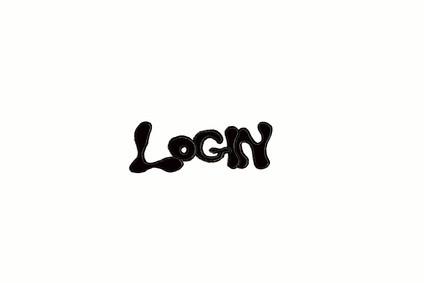
En av de kraftigste funksjonene bak Microsoft Access 2007 er at du kan lage en database sin egen frittstående program. Dette er nyttig når distribuere databasen til flere brukere på en server. Gjør andre sikkerhetstiltak, som for eksempel påloggings former, for å sikre beskyttelse av dine data fra uautoriserte brukere. For å fremme sikkerheten strøm, kan du begrense tilgangen hvis det er tre eller flere mislykkede påloggingsforsøk. På denne måten kan uautoriserte brukere ikke bruker passord-cracking programmer for å hacke inn i databasen.
Bruksanvisning
1 Åpne din database i Access 2007 og legge til en ny tabell kalt "tblFailedAttempts." Denne tabellen vil holde antall påloggingsforsøk som noen har i gjeldende økt. Klikk på "Create" -fanen og deretter "Table". Lag tabellen i Design View. Gi tabellen tre felt: "AttemptID" som en "Autonummer" datatype, "Logg inn" med en "tekst" datatype og "attempt_time" som en "Date / Time" datatype. Lagre og lukk tabellen.
2 Gå til innloggingsskjemaet du bruker og vise koden for skjemaet. Klikk på fanen "Database Verktøy" og klikk deretter på "Visual Basic." Dobbeltklikk på navnet for skjemaet i listen over objekter i venstre side av Visual Basic-redigering.
3 Legg denne koden til Visual Basic-kode som allerede finnes på skjemaet. Koden vil åpne "tblFailedAttempts" bord og se hvor mange forsøk som personen allerede har gjort. Det vil også øke antall mislykkede forsøk hver gang at personen prøver å logge inn. Til slutt, vil koden låse person ut og lukke databasen etter hennes tredje mislykkede forsøk.
"Set rst1 = db.OpenRecordset (" tblFailedAttempts ", dbOpenDynaset)
With rst1
.Legg til ny
! [Computer_login] = Me.txtUser_hidden
.Update
End With
MsgBox "Du skrev inn feil brukernavn eller passord." & Chr (13) & _
"Skriv inn riktig brukernavn og passord eller" & Chr (13) & _
"Kontakt Database Administrator for hjelp.", VbOKOnly + vbCritical, "Logon denied"
'Dette teller hvor mange ganger en bruker har tastet inn feil BrukerID / passord-kombinasjon. Etter tre forsøk brukeren
'Suspendert fra DB, og kan ikke få tilgang til sin konto er tilbakestilles av Admin
cnt = cnt + 1 'økning teller hvis feil passord oppgitt
Hvis cnt = 3 Then 'Sett opp antall forsøk
'Vis Message Box
MsgBox "Access Violation Programmet vil nå Close", "Brudd Detected"
DoCmd.OpenForm "frmPWChangeCheck",,,,, acHidden
'Endre frmPWChangeCheck til navnet på innloggingsskjema
[Forms]! [FrmPWChangeCheck]! [Aktiv] = False
DoCmd.Quit 'avslutter programmet og nær tilgang
Slutt om"
4 Klikk på "Lagre" -ikonet i Visual Basic-redigering for å lagre endringer i koden og lukk editor. Klikk på "Lagre" på hoved Tilgang vinduet, på "Home" -kategorien, for å lagre endringene i databasen.
